Introduction
Natrafienie na frustrację związaną z tym, że Twój komputer nie rozpoznaje iPhone’a, może być alarmujące. Chcesz przenieść zdjęcia, zsynchronizować muzykę lub wykonać aktualizacje, ale połączenie się nie udaje. Taka przeszkoda zakłóca codzienne czynności. Problem ten jest zaskakująco powszechny i może wynikać z różnych przyczyn. Czasami to prosta usterka oprogramowania; innym razem problemem może być kwestia sprzętowa. Ten przewodnik przeprowadzi Cię przez kilka rozwiązań, które pomogą ponownie połączyć Twój komputer i iPhone. Pod koniec tego artykułu nie tylko zrozumiesz, dlaczego ten problem występuje, ale także jak go skutecznie i efektywnie rozwiązać. Zanurzmy się w przyczyny i rozwiązania, abyś poczuł się przygotowany do rozwiązania problemu.
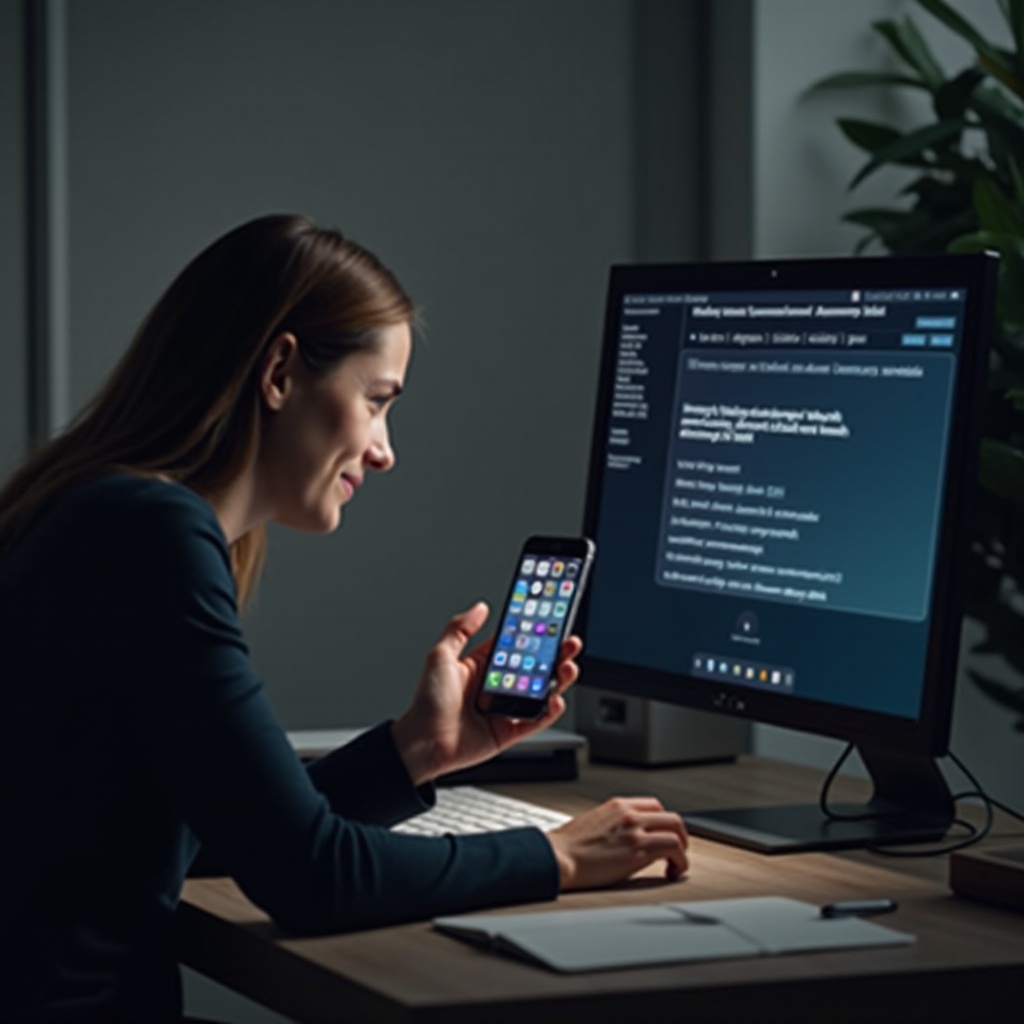
Understanding Common Causes
Gdy Twój komputer nie widzi Twojego iPhone’a, kluczowe jest zdiagnozowanie podstawowego problemu. Często stare oprogramowanie prowadzi do problemów z kompatybilnością. Stare sterowniki lub przestarzała wersja iTunes mogą nie obsługiwać najnowszego iOS. Dodatkowo sprzęt może czasami ulec awarii. Uszkodzony kabel USB lub port mogą powodować zakłócenia w łączności. Ostatecznie ustawienia bezpieczeństwa mogą zakłócać proces połączenia. Windows Firewall lub oprogramowanie zabezpieczające mogą nieumyślnie blokować komunikację między urządzeniami. Zrozumienie tych potencjalnych przyczyn pomaga usprawnić proces rozwiązywania problemów, kierując uwagę na obszary, które mogą być odpowiedzialne. Zapoznanie się z tymi elementami jest kluczowe przed przejściem do rozwiązań.

Software Solutions
Updating iTunes and Drivers
Aktualizacja iTunes i sterowników jest podstawowa do rozwiązania problemów z łącznością. Wykonaj te kroki, aby upewnić się, że oprogramowanie jest aktualne:
- Aktualizuj iTunes:
- Otwórz iTunes na swoim komputerze.
- Kliknij ‘Pomoc’ na pasku menu.
-
Wybierz ‘Sprawdź aktualizacje’ i postępuj zgodnie z instrukcjami.
-
Aktualizuj sterowniki:
- Podłącz iPhone’a do komputera.
- Otwórz ‘Menedżer urządzeń’.
- Znajdź ‘Urządzenia przenośne’, kliknij prawym przyciskiem ‘Apple iPhone’ i wybierz ‘Aktualizuj sterownik’.
- Postępuj zgodnie z instrukcjami.
Te aktualizacje często rozwiązują problemy z kompatybilnością, przywracając szybko połączenie.
Resolving Trust Issues
Brak zaufania między urządzeniami może uniemożliwić połączenie. Rozwiąż to, wykonując te kroki:
- Odłącz iPhone’a, a następnie ponownie podłącz.
- Gdy pojawi się komunikat na iPhone’ie, dotknij ‘Zaufaj’.
- Upewnij się, że iTunes jest otwarte na komputerze, aby obsłużyć nowe połączenie.
Te kroki wzmacniają bezpieczną ścieżkę komunikacji, przywracając funkcjonalność.
Hardware Fixes
Przechodząc od rozwiązań programowych, ta sekcja dotyczy potencjalnych problemów sprzętowych. Te kontrole mogą być kluczowe, ponieważ fizyczne połączenie jest często krokiem do komunikacji cyfrowej.
Checking and Changing USB Cable
Uszkodzone kable często powodują zakłócenia. Spróbuj tych kroków:
- Sprawdź kabel pod kątem widocznych uszkodzeń.
- Użyj oficjalnego kabla certyfikowanego przez Apple MFi dla niezawodności.
- Przetestuj z innym kablem, aby wykluczyć wady.
Szybka wymiana niesprawnego kabla często rozwiązuje utrzymujące się problemy z łącznością.
Inspecting and Trying Different USB Ports
Twoje porty USB w komputerze mogą być winne. Oto co zrobić:
- Przetestuj połączenie z każdym dostępnym portem USB.
- Używaj tylko portów USB bezpośrednio na komputerze (unikaj koncentratorów).
Różne porty mają różną pojemność; upewnij się, że port jest sprawny i nadaje się do przesyłania danych.

Network and Security Adjustments
Po korektach sprzętowych, zwrócenie uwagi na ustawienia bezpieczeństwa i sieci jest istotne. Niewłaściwie skonfigurowane ustawienia często cicho zakłócają działanie.
Adjusting Firewall Settings
Zaporę ogniową mogą nieumyślnie blokować połączenia iPhone-PC. Wyłącz ją lub skonfiguruj:
- Otwórz ‘Panel sterowania’.
- Wybierz ‘System i bezpieczeństwo’.
- Kliknij ‘Zapora systemu Windows’, a następnie ‘Włącz lub wyłącz Zaporę systemu Windows’.
- Dostosuj ustawienia, aby umożliwić połączenia urządzeń.
Upewnij się, że te ustawienia są zgodne z Twoim iPhone’em, utrzymując zabezpieczenia skuteczne, ale nienaruszające połączeń.
Enabling Necessary Permissions
Uprawnienia w obu urządzeniach mogą wymagać ponownej oceny. Aby upewnić się, że wszystkie uprawnienia są włączone:
- Na komputerze sprawdź uprawnienia urządzenia w iTunes pod ‘Edytuj’ > ‘Preferencje’.
- Na iPhone’ie przejdź do ‘Ustawienia’ > ‘Prywatność’, aby upewnić się, że uprawnienia dotyczące komputera są włączone.
Zapewniając zgodność uprawnień, ułatwiasz płynną komunikację między urządzeniami.
Advanced Troubleshooting Techniques
Mogą pojawić się sytuacje, w których podstawowe rozwiązania nie wystarczają. W takich przypadkach zaawansowane techniki rozwiązywania problemów często dostarczają głębszych wglądów i rozwiązań.
Using Windows Troubleshooter
Windows dostarcza wbudowane narzędzia do rozwiązania problemów z urządzeniami:
- Wyszukaj ‘Rozwiązywanie problemów’ w pasku wyszukiwania Windows.
- Wybierz ‘Znajdź i napraw problemy z urządzeniami’.
- Postępuj zgodnie z instrukcjami narzędzia.
Wykorzystanie tych kroków często automatycznie rozwiązuje problem z połączeniem.
Repairing Device Drivers
Gdy aktualizacje zawodzą, konieczne może być naprawienie:
- Otwórz ‘Menedżer urządzeń’ i kliknij prawym przyciskiem ‘Apple iPhone’.
- Wybierz ‘Właściwości’, a następnie kartę ‘Sterownik’.
- Kliknij ‘Odinstaluj’, aby usunąć istniejący sterownik.
- Odłącz i ponownie podłącz iPhone’a, aby ponownie zainstalować sterownik.
Ten proces zapewnia świeżą instalację, usuwając poprzednie błędy.
Conclusion
Rozwiązanie problemu, gdy Twój komputer nie wykrywa iPhone’a, wymaga zrozumienia jego przyczyn i zastosowania ukierunkowanych rozwiązań. Niezależnie od tego, czy chodzi o aktualizacje oprogramowania, kontrole sprzętowe, czy zmianę ustawień sieciowych, każdy krok ma znaczenie w przywracaniu połączenia. Utrzymujące się problemy mogą wymagać zaawansowanego rozwiązywania problemów, które często jest skuteczne. Postępując zgodnie z tym przewodnikiem, zapewniasz kompleksowe podejście, zwiększając szanse na szybkie rozwiązanie problemu. Zastosowanie tych rozwiązań umożliwia płynne działanie urządzeń i wzmacnia pewność w zarządzaniu wyzwaniami technicznymi.
Często Zadawane Pytania
Dlaczego mój iPhone nie jest widoczny na moim PC?
Może to wynikać z kilku przyczyn, w tym przestarzałego oprogramowania iTunes lub sterowników, uszkodzonych kabli USB, błędnych ustawień lub ingerencji oprogramowania zabezpieczającego.
Czy oprogramowanie zabezpieczające może zakłócać połączenie iPhone-PC?
Tak, oprogramowanie zabezpieczające lub zapory mogą blokować połączenia iPhone-PC, zapobiegając niezbędnej komunikacji danych. Może być konieczne dostosowanie ustawień.
Jakie kroki powinienem podjąć, jeśli wszystkie rozwiązania zawiodą?
Jeśli żadne z rozwiązań nie działa, rozważ skontaktowanie się z pomocą techniczną Apple w celu uzyskania specjalistycznej pomocy lub skonsultuj się z technikiem w celu dokładniejszej inspekcji sprzętu.